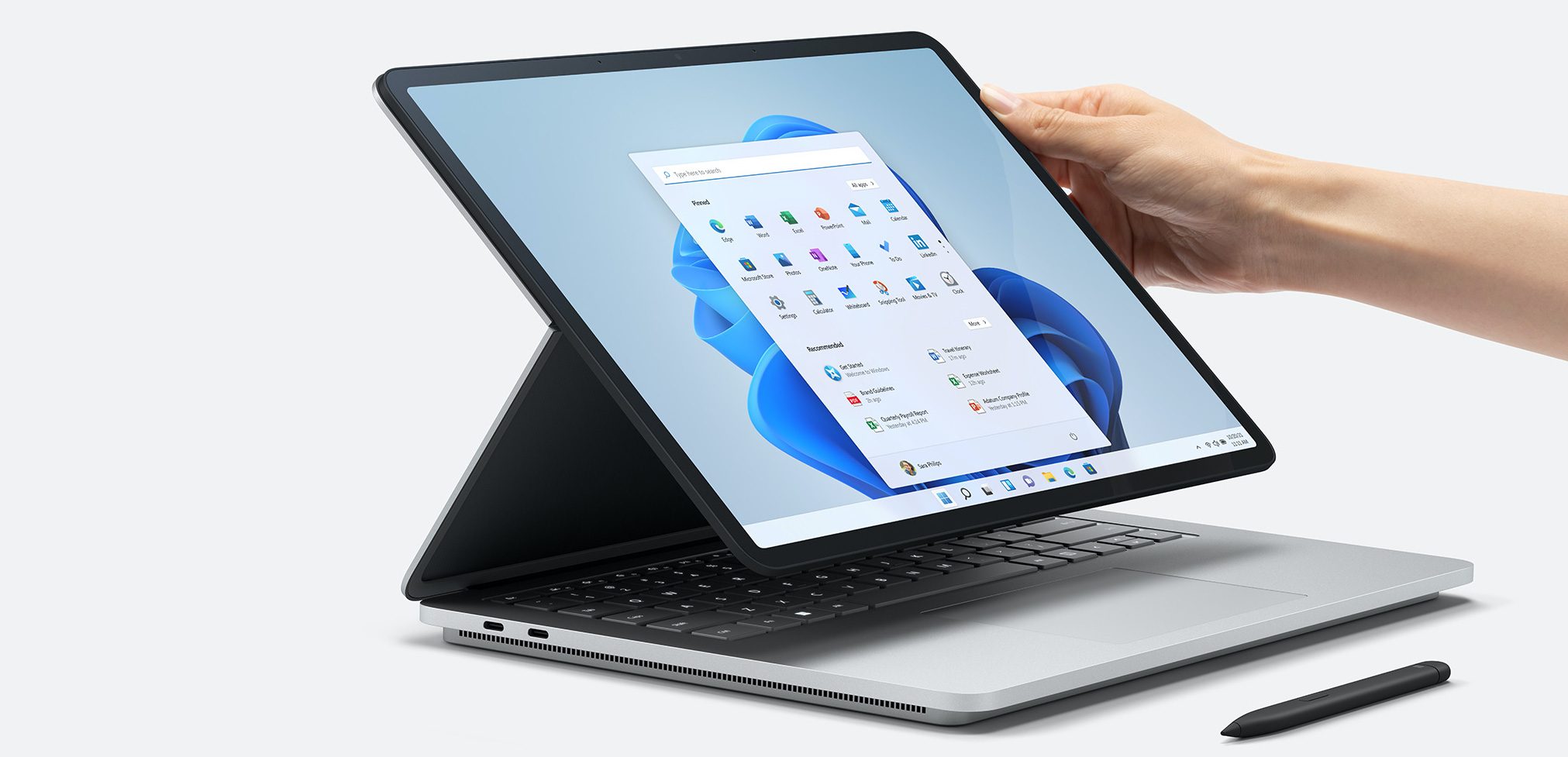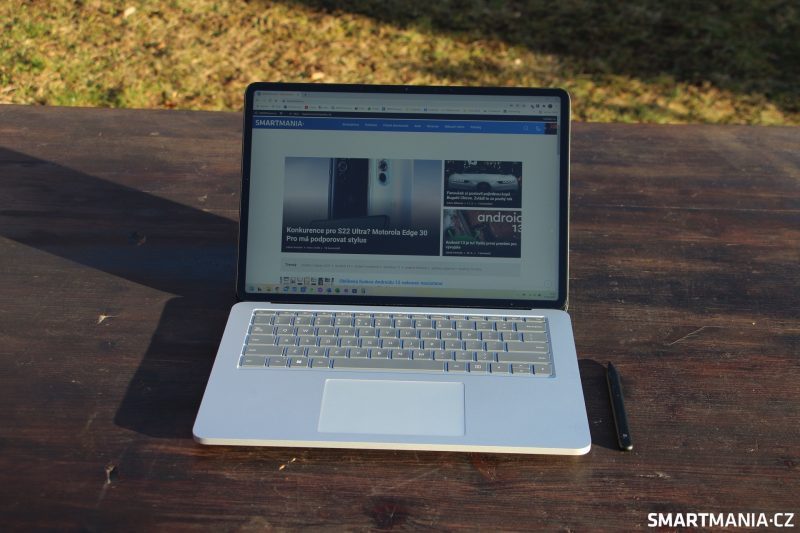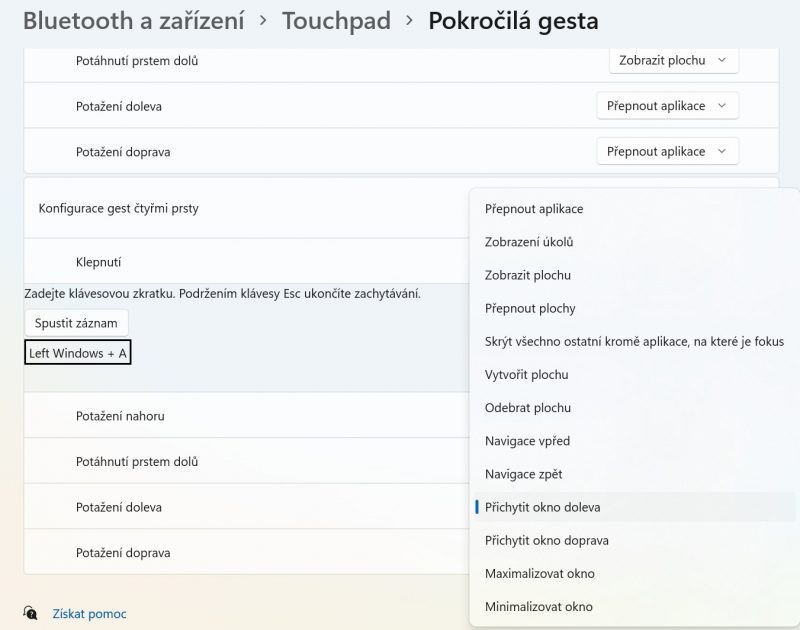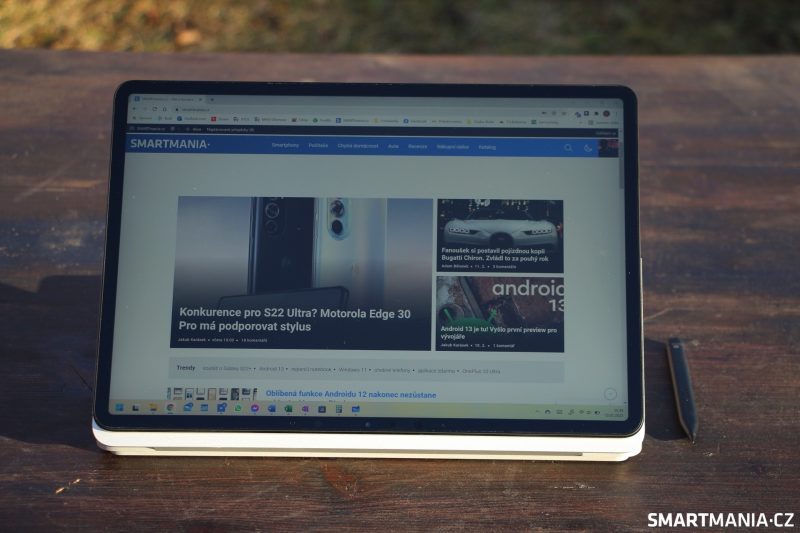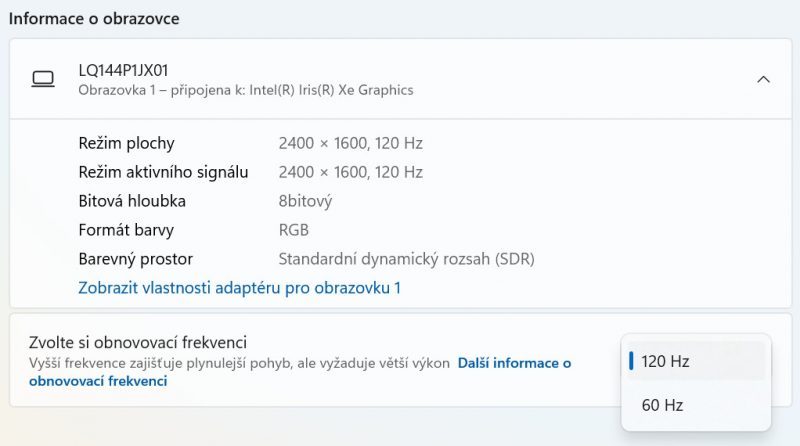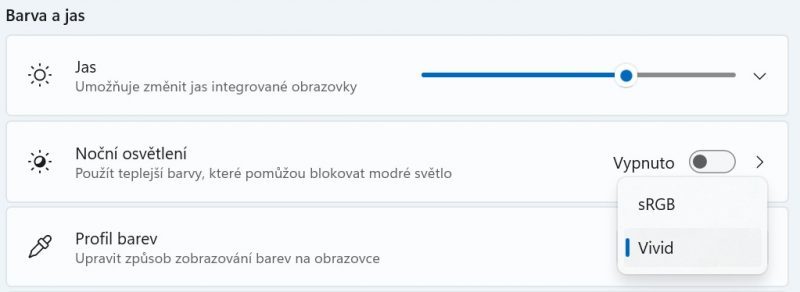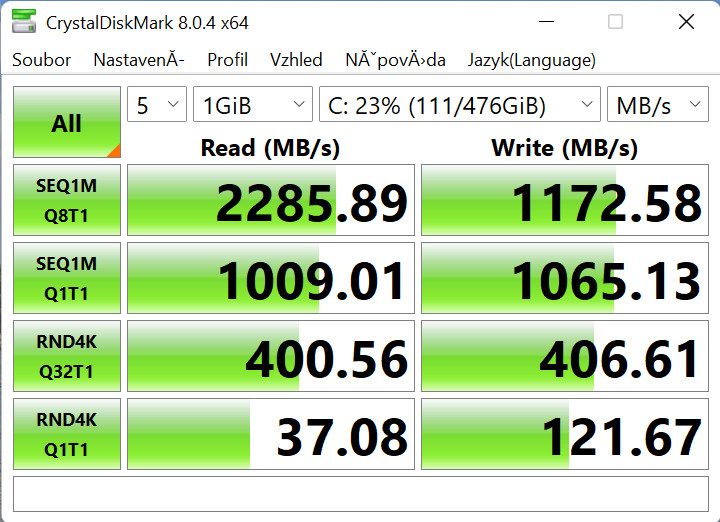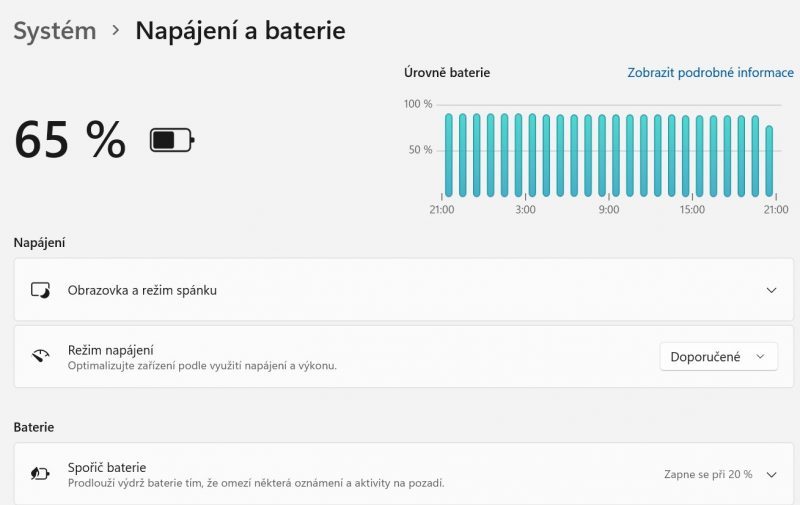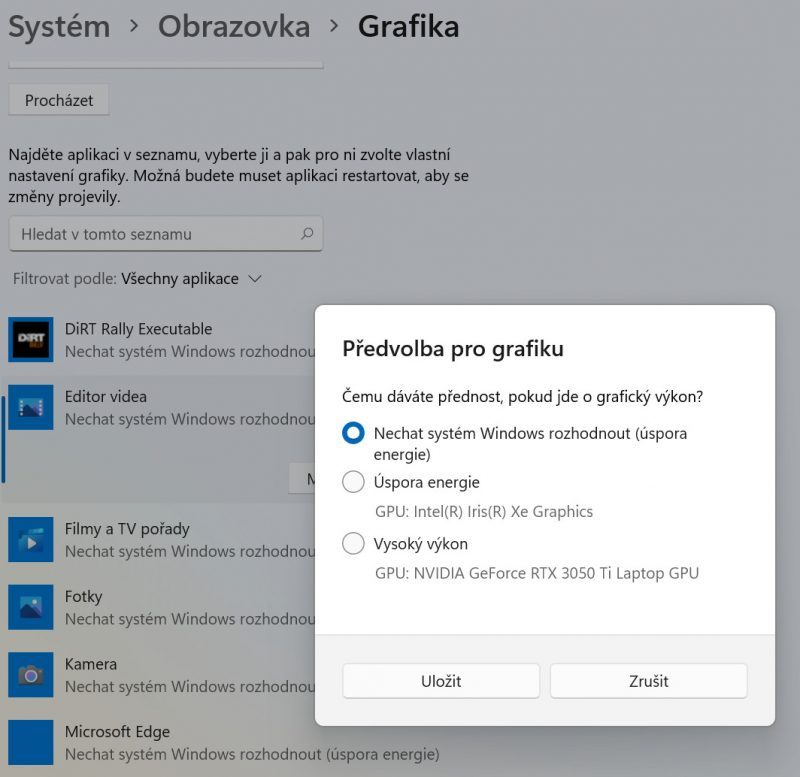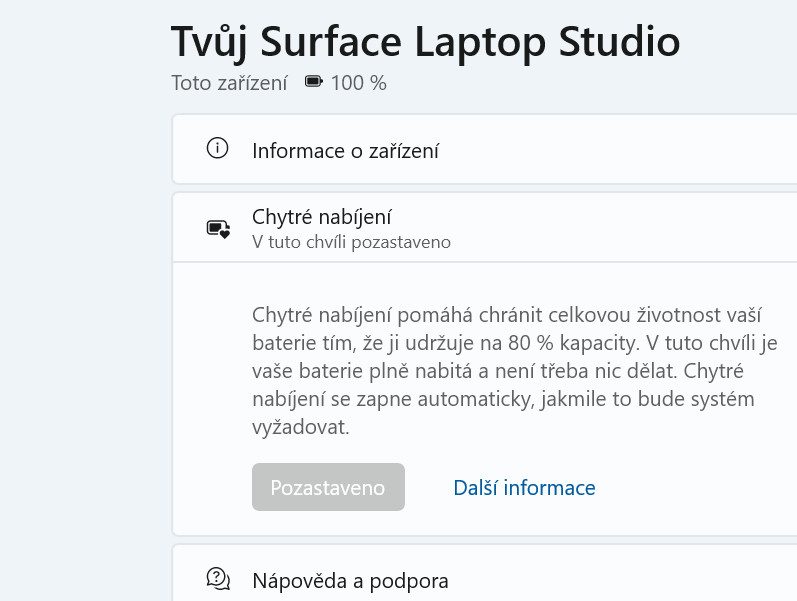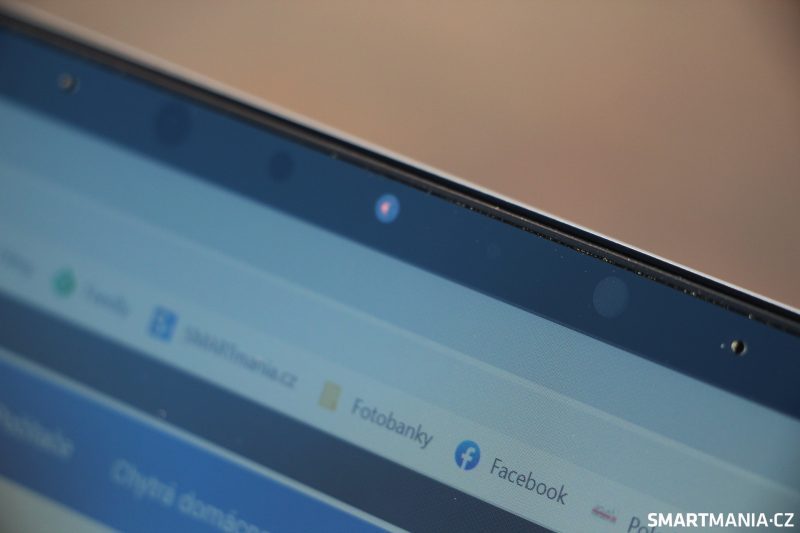- Tento netradiční konvertibl nahrazuje Surface Book, ale ve všem jej nezastoupí
- Univerzální konstrukce a vysoký výkon si žádají tlustší i těžší tělo
- Cena začíná na poměrně příznivých 42 999 Kč, ale za dedikovanou grafiku si připlatíte
Jestli řadě Surface od Microsoftu nelze něco upřít, tak je to originalita. Přestože Microsoft produkuje především software, na svém hardwaru ukazuje nové cesty a hlavně to, jakých benefitů operačního systému Windows může využívat.
V poslední době to nicméně byla ze strany Microsoftu docela nuda. Skoro by se mohlo zdát, že redmondským docházejí nápady, nebo schopnost jejich dotažení do finále. Vzpomeňme například na zapomenutý dvoudisplejový Surface Neo. Microsoft v posledních letech dodával na pulty obchodů produkty, které do značné míry nebo úplně vycházely ze starších modelů. Na zbrusu nové jsme si museli počkat až na konec loňského roku.

Surface Laptop Studio (dále jen Laptop Studio) nahrazuje řadu Surface Book. Opět tedy jde používat jako výkonný notebook s dedikovaným grafickým čipem, ovšem díky nezvyklé konstrukci lze zařízení přetransformovat do jiného režimu. Tentokrát však není možné od základny oddělit displejovou část – spokojit se musíme s netradičním nakláněním displeje přes základnu s klávesnicí. Dává tato koncepce smysl, nebo je načase utíkat do obchodů pro poslední skladové zásoby Surface Booků?
Než se podíváme na produkt samotný, v rychlosti si projdeme, co všechno s ním dostanete v balení. K nám do redakce dorazila krabice z recyklovaného papíru, v jejíž útrobách se kromě samotného konvertibilního notebooku nacházela ještě nabíječka rozdělená na dva kusy.
Škoda že se do základního balení nevešel alespoň stylus Surface Pen – získat jej zdarma bylo možné pouze v předobjednávkách.
Design a konstrukce: zapomeňte na Surface Book
Přestože Laptop Studio plní roli nástupce Surface Booku, jedná se o zařízení zcela jiné konstrukce. Microsoft zahodil svůj unikátní segmentový kloub umožňující odejmout displejovou část a vymyslel jakýsi mobilní hybrid mezi stolním Surface Studiem a tabletem Surface Pro. Transformační schopnosti zůstaly, byť režimy použití jsou trochu jiné než u Surface Booku.
Důvod této radikální změny tkví pravděpodobně v komplikovaném rozmístění komponent v Surface Booku. Aby bylo možné používat jeho displejovou část samostatně jako tablet, musel se do ní vejít téměř kompletní hardware a akumulátor, zatímco základna se stala domovem pro výkonnější grafický čip a větší baterii. Zde tyto problémy Microsoft řešit nemusel, protože veškerý hardware vměstnal do základny, což mu rozvázalo ruce při použití výkonnějších komponent a vymýšlení co nejúčinnějšího chlazení.
Z dálky vypadá Laptop Studio jako obyčejný notebook, ovšem při bližším shledání vás do očí uhodí několik zvláštností. Proč má základna dvě patra? Proč patro s klávesnicí a touchpadem vypadá, jako kdyby levitovalo nad stolem? A proč je víko složené ze dvou vrstev, navíc přetnuté dlouhou linií veprostřed? Odpověď na první otázku je poměrně jednoduchá – Microsoft chtěl, aby počítač na první pohled vypadal tenčí, než ve skutečnosti je. Odpověď na druhou tkví ve zvolené konvertibilní koncepci, k čemuž se dostanu později.
Horní část základny s porty po obvodu má tloušťku pouhých 6 milimetrů, takže za běžných okolností máte pocit, že pracujete na elegantním a tenkém ultrabooku. Pokud však sklopíte hlavu níže, spatříte pod ostrým odsekem druhou, o něco tlustší část základny, po jejíž stranách se linou mřížky pro nasávání a vypouštění vzduchu. Skoro to vypadá, jako byste měli položené dva notebooky na sobě – dole menší, nahoře větší. Nejdříve to ve vás vzbudí údiv, ale později si toho přestanete všímat.
Microsoft evidentně nechtěl, aby Laptop Studio působilo buclatě jako třeba aktuální MacBooky Pro, ovšem zvolil netradiční řešení. Designu by možná víc prospělo, kdyby místo tohoto výrazného „schodu“ byly horní a spodní část základny jednoduše spojeny pod úhlem. Na druhou stranu je pravdou, že by tak zaniklo parkovací místo pro dotykové pero. O něm ale až později.
V zavřeném stavu činí tloušťka celku nemalých 18,94 mm, což naznačuje, že se nejedná o obyčejný ultrabook, nýbrž o výkonnou pracovní stanici. To mimo jiné prozrazuje i hmotnost pohybující se mezi 1,742–1,820 kg (podle konfigurace). Tloušťka je po celém těle konstantní, což trochu zamrzí – pro pohodlnější psaní bych uvítal klínovitý tvar s nižší výškou na přední straně. Ostré hrany ve výšce cca 1,5 cm nad stolem mohou po delší době řezat do zápěstí.
Počítač má tělo z hořčíkové slitiny v platinové barvě. To je příjemné zjištění, neboť u posledních počítačů (jmenujme Surface Pro 8 nebo Surface Laptop Go) Microsoft tento materiál opustil ve prospěch klasického hliníku. Laptop Studio díky tomu působí velmi robustně a také elegantně – hořčíková slitina je matnější než vyleštěný hliník, takže na ní tolik neulpívají otisky prstů.
Transformující se víko
Nyní si pojďme více rozvést odpověď na druhou otázku, která dříve zazněla, a tedy proč je i víko jakoby dvouvrstvé a navíc rozdělené na dvě poloviny. Důvod? Málokdy viděná konvertibilní konstrukce, která umožňuje přecházení mezi třemi základními režimy. První z nich je režim klasického notebooku, kdy víko jednoduše odklopíte. Pant má příjemný chod a díky dvouvrstvé konstrukci s mírným odskokem víko podeberete pohodlněji než například u Surface Laptopu. Maximální úhel rozevření činí 138°.
Druhý, prezentační mód, vychází z toho výše zmíněného. Díky kloubu à la Surface Pro lze displej naklonit blíže k uživateli, což se může hodit například při konzumaci multimédií. Srovnání se jmenovaným tabletem ale není úplně výstižné – i když si takto můžete nastavit prakticky libovolný úhel naklonění, jen jediná poloha je dostatečně stabilní, a to když se spodní část displeje magneticky přichytí k prostoru mezi klávesnicí a touchpadem. Z toho mám upřímně trochu obavu, neb z vlastní zkušenosti vím, jak může vypadat levá strana Surface Pro, která opětovně přichází do styku se stylusem – odřený platinový povrch odhalí skutečnou barvu hořčíkové slitiny pod ním.
Překlopení displeje do prezentačního módu zvětší rozestupy mezi ikonami na hlavním panelu. K ovládání pak lze využít jak dotykový displej, tak touchpad. Můžete i čmárat po displeji stylusem, ovšem pod daným úhlem asi 120° zřejmě dlouho máchat rukou před sebou nevydržíte. Ani konzumace multimédií není nijak přirozená, protože pokud máte zařízení v prezentačním režimu položené na stole před sebou, nedíváte se na displej zpříma, ale spíše shora. Mnohdy tak přijdete na to, že je přirozenější využívat klasický notebookový režim, anebo konvertibl otočit zády k sobě a převrátit displej o 180°, kdy nevidíte klávesnici ani touchpad, a úhel, který se nebude samovolně měnit, si nastavíte dle libosti.
Posledním režimem je úplné položení displejové části, takže získáte tablet. Nikoliv však lehký a tenký tablet pro pohodlné použití na gauči, ale především na kreslení či zaznamenávání ručních poznámek. Laptop Studio si dovedu představit například v rukách vysokoškolského studenta, který si potřebuje mezi texty psané na klávesnici načrtnout i několik obrázků, grafů, matematických rovnic apod.
Transformace z notebookového do kreslícího režimu se dá provést velmi rychle a přirozeně, navíc stylus Surface Pen máte prakticky vždy po ruce. Microsoft pro něj vymyslel originální místo k zaparkování – nachází se ve „schodu“ na přední hraně základny, kde díky silnému magnetu pevně drží a zároveň se odsud i nabíjí. Odejmutím pera z tohoto místa na displeji zobrazíte řádek se zástupci aplikací, ve kterých lze pero použít.
Klávesnice a touchpad: to nejlepší na trhu
Horní část základny nevypadá nijak speciálně – Microsoft do ní umístil svoji léty prověřenou klávesnici a pod ní osadil multidotykový touchpad. V obou případech musím smeknout, neboť jak klávesnice, tak touchpad snesou ta nepřísnější měřítka.
Na zdejší klávesnici jsem napsal celou tuto recenzi i spoustu dalších textů a s radostí bych si to několikrát zopakoval. Jednotlivé klávesy mají ideální velikost, akurátní rozestupy, příjemný zdvih, jistý stisk a dokonalou mechaniku. Psaní na této klávesnici je navíc příjemně tiché. Ve večerních hodinách navíc oceníte rovnoměrné podsvícení ve třech stupních intenzity. Kaňkami na kráse jsou snad jen malé vertikální šipky a tradičně chybějící české potisky kláves.
Samostatnou kapitolu pak píše touchpad. Microsoft vůbec poprvé vyměnil mechaniku za haptiku, čímž se pokusil srovnat krok s MacBooky od Applu. A opravdu se mu to povedlo. Zatímco stisk jeho předchozích mechanických touchpadů byl v horní oblasti tužší, tady v ruce díky vibračnímu motorku cítíte zřetelné a přirozené kliknutí, aniž by se touchpad fyzicky pohnul.
Touchpad pochopitelně zvládá registrovat dotyk více prstů, přičemž systém Windows 11 vám umožní nastavit si jednotlivá gesta dle libosti. V tomto je Microsoft mnohem dál než Apple – na gesta třemi nebo čtyřmi prsty si můžete nastavit libovolné akce, například připínání aplikací ke stranám obrazovky, nebo změnu hlasitosti. A pokud by vám v seznamu náhodou nějaká akce chyběla, můžete si ji namapovat pomocí klávesových zkratek.
Audio: poprvé se čtyřmi reproduktory
Laptop Studio je vůbec prvním notebookem od Microsoftu, který dostal do výbavy hned čtyři reproduktory: dva výškové a dva basové. První dvojice po vzoru Surface Laptopu sídlí přímo pod klávesnicí, naopak basové reproduktory znějí z větrací mřížky na spodní straně.
Basy bohužel nejsou nijak silné a zvuk nepůsobí tak plně, jak by mohl. Pocítíte to zejména ve vyšších hlasitostech, kde lze výšky vyhnat opravdu vysoko, ale basů jako by se posun hlasitosti vůbec netýkal. To zamrzí, protože do zhruba poloviční hlasitosti hraje Laptop Studio nadprůměrně dobře. Na ozvučení menší místnosti si ale raději připojte reproduktor. Etalonem v oblasti kvality zvuku tak zůstává nedávno testovaný MacBook Pro.
Displej: 120 Hz se zaoblenými rohy
Zatímco Surface Book byl nabízen s 13,5 a 15” displejem, u Laptop Studia vybírat nemůžete – druzí za vás zvolili kompromis. Použitý 14,4” zobrazovač si ponechal poměr stran 3:2, takže se více hodí na práci a méně na sledování širokoúhlých filmů.
Novinkou jsou zaoblené rohy, což společně se symetrickými rámečky vypadá velmi elegantně. Sice by mohly být ještě tenčí, ale alespoň máte displejovou část při transformaci za co uchopit. Kromě toho by se do tenčího horního rámečku jen stěží vešla tak silná sestava kamer a senzorů – jen takto se to mohlo obejít bez výřezu.
Displej se pyšní rozlišením 2 400 × 1 600 pixelů, což na dané úhlopříčce znamená jemnost 201 ppi. To je překvapivý pokles oproti Surface Booku 3, který se pyšnil jemností 267 ppi. Snahou zřejmě bylo ulevit hardwaru a uspořenou energii investovat do jiné, energeticky náročné novinky – obnovovací frekvence displeje 120 Hz. Tu nejvíce pocítíte při dynamických činnostech, třeba při posouvání textu nebo hraní méně náročných titulů.
Windows 11 bohužel v současné podobě stále neumí obnovovací frekvenci dynamicky měnit, takže si musíte natvrdo zvolit, zda chcete 60, nebo 120 Hz. Přepínač navíc Microsoft schoval hluboko do nastavení, což na komfortu příliš nepřidává, přitom by vše mohlo vyřešit tlačítko mezi rychlými přepínači u hodin. To samé platí i pro profil barev. Zvolit můžete buď přesnější sRGB (100% pokrytí), nebo saturovanější Vivid, ovšem volbu musíte opět lovit v nastavení. Příští verze Windows 11 by naštěstí měla tuto položku do rychlých přepínačů doplnit a totéž lze říci o dynamické změně frekvence.
Funkce Noční osvětlení pro potlačení modré světelné složky naštěstí nechybí, avšak Surface Studio překvapivě neumí automaticky měnit barevný tón – tato obdoba jablečné funkce True Tone zůstává exkluzivní pro Surface Pro 8. Maximální jas displeje činí 500 nitů, což dostačuje i pro práci na ostrém venkovním sluníčku. Škoda jen absence antireflexní vrstvy, bez níž zhasnutý panel působí skoro jako zrcadlo. Laptop Studio má každopádně spolu se Surface Pro 8 jeden z nejlepších displejů, které kdy Microsoft použil, a i když třeba v zobrazení černé či maximálním jasu zaostává za OLED nebo mini-LED konkurencí, bez přímého srovnání velký rozdíl nezpozorujete.
Stylus s vibracemi
Kromě prstů registruje displej dotyk i stylusem. Pro tyto účely nejlépe poslouží Surface Slim Pen druhé generace, který je vybavený haptickým motorkem. Má za úkol imitovat hrubší povrch, ovšem poznáte to pouze v omezeném množství aplikací, jako jsou Word, PowerPoint, Whiteboard nebo Adobe Fresco. Osobně jsem měl radši první generaci pera Surface Pen, které působilo robustněji a hlavně mělo pogumovanou špičku, která potřebnou adhezi zajišťovala sama o sobě. Zase se ale neuměla bezdrátově nabíjet. Pero po displeji klouže jako po ledě a čára se za ním vykresluje takřka okamžitě. Svůj vliv na to bezesporu má i použitý 120Hz panel.
Na horní straně nového stylusu se nachází tlačítko, na jehož různý stisk (jednoduchý, dvojitý a dlouhý) si můžete namapovat otevření libovolné aplikace. Kromě toho slouží jako guma, když stylus otočíte o 180 stupňů. Velmi přirozené a návykové.
Poněkud překvapivou skutečností je, že displej nepodporuje ovládací kolečko Surface Dial představené se stolním Studiem. Toto příslušenství si pravděpodobně nenašlo velkou fanouškovskou základnu (ani mezi uživateli, ani mezi vývojáři aplikací) a Microsoft od něj dává ruce pryč. K Laptop Studiu si jej sice připojit můžete, ale nebude přímo interagovat s displejem.
Výkon: čekali jsme víc
Změna konstrukce umožnila použití výkonnějších procesorů z řady Intel Core H s TDP 35 wattů a maximální frekvencí až 4,8 GHz (základní frekvence 3,3 GHz). I když se papírově může zdát, že se jedná o obrovskou vzpruhu oproti řadě Intel Core G, kterou Microsoft použil u minulé generace Surface Booků, podle benchmarků se překvapivě zase o tak velký skok kupředu nejedná. Pravděpodobně za to může fakt, že použitý procesor Intel Core i7-11370H disponuje pouze 4 jádry, přitom u konkurentů najdeme procesory s 6 nebo dokonce 8 jádry.
Laptop Studio drží krok s konkurencí pouze ve výkonu na jedno procesorové jádro, zatímco v tom vícejádrovém patří někam do střední třídy. V benchmarku Geekbench 5 například získal skóre 5 346 bodů, přitom u 14” MacBooku Pro s čipsetem Apple M1 Pro jsme ve stejném testu nasbírali 12 592 bodů, a to se pohybujeme plus minus ve stejné cenové kategorii. Laptop Studio tak není v procesorovém výkonu o mnoho lepší než nedávno testovaný tablet Surface Pro 8 s procesorem Intel Core i5-1135G7.
| Benchmark | Surface Pro 7 s Intel Core i5-1035G4 |
Surface Pro 7+ s Intel Core i5-1135G7 |
Surface Pro 8 s Intel Core i5-1135G7 |
Surface Book 3 s Intel Core i7-1065G7 |
Surface Laptop Studio s Intel Core i7-11370H |
| Geekbench 5 CPU Single Core | 1 156 | 1 380 | 1 288 | 1 325 | 1 363 |
| Geekbench 5 CPU Multi Core | 4 383 | 5 187 | 5 090 | 4 248 | 5 346 |
| Geekbench 5 GPU OpenCL | 7 469 | 15 250 | 15 252 | 58 598 / 11 054 |
58 720 / 19 475 |
| Geekbench 5 GPU Vulcan | neměřeno | 15 833 | 15 380 | 40 696 / 10 112 |
46 246 / 17 414 |
| Geekbench 4 CPU Single Core | 5 132 | 5 656 | 5 648 | 5 376 | 5 810 |
| Geekbench 4 CPU Multi Core | 17 381 | 19 206 | 19 559 | 16 683 | 20 669 |
| Geekbench 4 GPU OpenCL | 31 266 | 48 591 | 51 106 | 179 738 / 41 182 |
168 989 / 59 170 |
| PC Mark 10 | 3 698 | 4 162 | 4 227 | 4 262 | 5 034 |
| PC Mark 10 Express | neměřeno | neměřeno | 4 074 | neměřeno | 4 773 |
| PC Mark 10 Extended | neměřeno | neměřeno | 4 024 | neměřeno | 5 654 |
| 3D Mark | 1 228 | 1 486 | 1 508 | neměřeno | 4 430 |
| Cinebench R23 Single Core | 1 143 | 1 319 | 1 280 | neměřeno | 1 285 |
| Cinebench R23 Multi Core | 3 489 | 4 256 | 4 930 | neměřeno | 5 685 |
| CPU-Z Single Core | neměřeno | neměřeno | 531,8 | neměřeno | 538,8 |
| CPU-Z Multi Core | neměřeno | neměřeno | 2683,8 | neměřeno | 2794 |
Tím vůbec nechci říct, že by šlo o pomalý stroj. Při testování jsem nenarazil na činnost, ve které bych se cítil být brzděný. Ovšem opravdu nároční uživatelé, pro něž každý benchmarkový bod navíc znamená úsporu cenného času, rozhodně najdou v poměru cena/výkon výhodnější koupi.
Pokud jde o grafický výkon, záleží na konfiguraci. Microsoft v tomto ohledu nabízí dvě možnosti – buď jen integrovanou grafiku Intel Xe, nebo za tučný příplatek i dedikovaný grafický čip Nvidia RTX 3050 Ti se 4 GB paměti. Druhá varianta, kterou jsme dostali na test, umožnila jejich vzájemné porovnání, které jasně hovoří ve prospěch Nvidie – její řešení pracuje až třikrát rychleji.
Ani tak Laptop Studio nelze považovat za vysloveně herní mašinu. Nvidia RTX 3050 Ti patří do střední třídy a je vhodná spíše pro středně náročnou grafickou práci. Potvrzuje to i přímé srovnání s Nvidia GTX 1660 Ti, která se nachází v Surface Booku 3. Světě div se, v některých benchmarcích dokonce vítězí starší z nich, neboť disponuje větší šířkou pásma a také větší pamětí.
Hraní méně náročných her vám nebude činit potíže: v nativním rozlišení a na vysoké detaily například rozjedete Shadow of Tomb Raider (27 fps), Fortnite (41 fps), Borderlands 3 (25 fps) nebo Red Dead Redemption 2 (44 fps). Pokud si však budete chtít ve hrách užít 120 Hz displeje, budete muset sáhnout ke snížení detailů nebo starším titulům. Poslední možností je připojit externí grafickou kartu, což vám díky rozhraní Thunderbolt 4 u obou USB-C portů nebude zapovězeno.
Na test jsme dostali konfiguraci s 16 GB RAM a 512GB úložištěm, přičemž u interního SSD úložiště jsme naměřili při sekvenčním čtení 2 285 MB/s a u zápisu byla hodnota poloviční, což jsou průměrné hodnoty. Důvod? Microsoft využívá rychlejší sběrnici PCIe 4.0 pro grafický čip, takže pro potřeby úložiště zbyla starší generace.
SSD naštěstí není na rozdíl od RAM připájené k základní desce, byť přístup k němu je výrazně komplikovanější než v případě tabletů Surface Pro – vyžaduje odlepení gumových proužků na spodní straně a odšroubování spodního víka. Microsoft opět používá hůře sehnatelnou zkrácenou verzi SSD do patice M.2 s délkou 30 mm, ovšem okolo je dost místa pro instalaci i delšího modulu.
Co se chlazení týče, Laptop Studio si vede dobře. Ventilátory mají při běžných činnostech zaparkované lopatky a rozbzučí se až při činnostech náročných na grafický výkon, typicky při hraní her nebo zpracování videa. Teplota začne stoupat především u pravé dlaňové opěrky, ovšem nikdy ne do nepříjemných hodnot.
Konektivita: dokovací stanice nutná
Když Apple představil nové MacBooky Pro, vysloužil si uznání za to, že profesionálům navrátil jejich oblíbené HDMI a čtečku paměťových karet. Laptop Studio by si také chtělo získat srdce profesionálů, ovšem v této oblasti velmi výrazně ztrácí. Na jeho těle najdete pouze dvě USB-C, 3,5mm audio jack a proprietární Surface Connect. Na všechno ostatní si musíte sehnat replikátor portů, protože v balení nenajdete ani přechodku z USB-C na USB-A.
Jak již padlo, USB-C porty aspoň pracují v režimu Thunderbolt 4, takže si můžete užít jeho vysokých rychlostí při přenosu dat, energie i obrazu: Microsoft udává možnost připojení až dvou 4K monitorů s frekvencí 60 Hz (nebo 4 s frekvencí 30 Hz). Připojením externí grafické karty se může toto cestovní náčiní proměnit ve výkonnou stolní stanici na hry či práci s videem.
Pokud jste podlehli moderním trendům a jakákoliv kabeláž vám překáží, vězte že bezdrátovou konektivitu tady zastupují Wi-Fi 6 a Bluetooth 5.1. Digitální nomádi možná zapláčou nad absencí mobilního modemu – k LTE nebo 5G sítím se napřímo nespojíte.
Nabíjení a výdrž baterie: 12hodinové video na jeden zátah
Laptop Studio ve svých útrobách schovává poněkud skromný akumulátor s kapacitou 56 Wh (15” Surface Book 3 měl dohromady 85 Wh), což vzhledem k dedikované grafice a 120Hz displeji nezní příliš povzbudivě. Skutečnost je ale mnohem lepší, než by se mohla zdát. Papírových 18 hodin se nám sice dosáhnout nepodařilo, ovšem při přehrávání lokálního Full HD videa jsme se při zhruba polovičním jasu dostali na 12 hodin, což není vůbec špatné.
Na výdrž má vliv velké množství faktorů, kromě jasu je rozhodující i obnovovací frekvence displeje (60 vs. 120 Hz) i povaha zatížení. Při intenzivním hraní her bez jakýchkoliv omezení se klidně můžete dostat pod dvě hodiny, při běžné kancelářské práci s maximálním jasem pak můžete hledat nabíječku zhruba po sedmi hodinách.
Systém Windows 11 umí sám roztřídit aplikace podle toho, jestli budou využívat integrovanou, nebo dedikovanou grafiku (což má na výdrž také nezanedbatelný vliv), avšak pokud s jeho rozhodnutím nebudete spokojení, můžete provést vlastní volbu. Stejně tak můžete ušetřit procenta baterie zvolením nižší obnovovací frekvence, ovšem podle našich zkušeností se v rámci kancelářské práce výdrž zvedne pouze o nízké desítky minut.
I když specifikace hovoří o 95W adaptéru, my jsme v balení objevili silnější kostku s výkonem 102 wattů. Spojení s notebookem obstarává magnetický konektor Surface Connect, který se dokáže odpojit při každém „brknutí“ o kabel, což může v mnoha situacích předejít neštěstí. V domácnosti s malými dětmi už bych jiné řešení ani nechtěl. Nabíjecí konektor lze připojit oboustranně, ovšem v jedné poloze si zablokujete přístup ke sluchátkovému portu.
Adaptér umí za hodinu zajistit nabití do 80 procent, na zbylých 20 procent potřebujete dalších asi 50 minut. Chcete-li prodloužit životnost baterie, můžete v aplikaci Surface aktivovat režim Chytré nabíjení, který omezí maximální nabití na 80 procent kapacity.
Na nabíječce se tradičně nachází i jeden port USB-A pro dobíjení drobné elektroniky, například telefonu, hodinek či sluchátek. Více však nezmůže.
Operační systém: dozrávající jedenáctky
Jak již vyplynulo, najdete tu předinstalovaný operační systém Windows 11, konkrétně v edici Home. Pokud byste potřebovali pokročilejší funkce jako například pokročilou správu nebo šifrování BitLocker, můžete skrze Microsoft Store provést za příplatek 4 tisíce korun upgrade.
Systém Windows 11 má na tomto zařízení demonstrovat svoji univerzálnost, tedy že se hodí jak na notebooky, tak i na tablety. Oproti desítkám Microsoft bohužel tabletový mód dost ořezal, lépe řečeno ho úplně odstranil. Pryč jsou živé dlaždice a většina šikovných gest, která nahradila jiná. Přechod ze základního do „tabletového“ režimu poznáte podle toho, že se zvětší rozestupy mezi ikonami v hlavním panelu a mírně zvětší některé nabídky. To uživatele možná méně mate, ale při ovládání prsty to pohodlí moc nepřidává.
Tím že jde o hybrid, hodil by se mezi odlišnými režimy přepínač. Systém bohužel provádí proměnu sám od sebe ve chvíli, kdy „odlepíte“ displej od víka. Raději bych měl ale možnost volby – pokud si například umístíte displej blíže k očím, systém se přepne do tabletového módu, byť jste měli v plánu připojit si externí monitor či klávesnici a dotykový displej vůbec nepoužívat.
Nedomyšlených věcí ale zůstává víc. Za všechny mohu jmenovat nemožnost změny jasu v celoobrazovkových aplikacích. Ve Windows 10 stačilo z pravé strany přitáhnout Centrum akcí s rychlými přepínači a například během sledování videa na YouTube jas změnit. Ve Windows 11 však zprava přitáhnete pouze notifikační centrum bez rychlých přepínačů, takže pokud chcete změnit na dotykovém displeji jas, musíte:
- Vyskočit z celoobrazovkového módu
- Trefit se do úzké oblasti vpravo dole u hodin
- Posuvníkem si upravit jas
- Znovu si zvětšit video na celou obrazovku
- Celý proces opakovat, pokud nebudete s nastaveným jasem spokojeni
Nedomyšlené je také zobrazování ikon na hlavním panelu, neboť v „matlacím“ módu se mezi nimi zvětší rozestupy a vejde se jich na hlavní panel méně. A co hůř, ty co se kvůli omezenému prostoru nezobrazí už nijak nevyvoláte. Naštěstí se blíží update, který na konec řádku zobrazených ikon přidá tlačítko, pod kterým skryté ikony najdete. Tohle ale už mělo být ve Windows 11 od počátku!

Abych na Windows 11 jenom neplival, musím pochválit modernější design (byť ještě není aplikován všude) a rychlost, která byla na zdejším hardwaru příkladná. Také oceňuji postupný ústup Ovládacích panelů, které už prakticky nepotřebujete – vše se dá vyřešit přímo v přehlednějším systémovém Nastavení. A to hovořím i o položkách, které ještě donedávna vyžadovaly separátní aplikace, například správa audia nebo čtečky otisků prstů.
Stačí pohled a jste přihlášeni
Když byla řeč o čtečce otisků prstů, tu tady nenajdete, neboť Microsoft dal přednost tradiční sestavě kamer se schopností rozpoznávání obličeje uživatele. Tento rychlý a spolehlivý způsob ověřování jsem si velmi oblíbil. Problémy jsem měl pouze v silném protisvětle, nebo naopak v úplné tmě. Ve většině situací vás ale systém bleskurychle rozezná na první dobrou, stačí pouze odklopit víko.
Součást tohoto sofistikovaného procesu tvoří kromě infračerveného senzoru i klasická webkamera, která rozhodně patří mezi ty lepší na trhu. Její rozlišení 2,1 Mpx naprosto dostačuje, neboť s ní nebudete pořizovat snímky do rodinného fotoalba, ale spoléhat na její služby při videokonferencích. Díky nižšímu rozlišení mohou být fyzické pixely kamerky větší, což se pozitivně projevuje na přísunu světla – i v opravdu tmavých prostředích je váš obličej jasně rozpoznatelný, byť v úplné temnotě se do obrazu začne vkrádat šum.
Závěr: příliš velká snaha o revoluci
Ve výsledku mám z Laptop Studia smíšené pocity. Nemohu mu upřít originalitu, ale na druhou stranu mám pocit, že Microsoft příliš tlačí na pilu, aby dokázal svou schopnost stále překvapovat neotřelými nápady. Zatímco většina jeho dosavadních zařízení stavěla na jednoduchých, a přitom funkčních principech, tady mám dojem, že design konstrukce v Redmondu malinko překombinovali.
Původní Surface Book jsem vnímal jako výkonný pracovní počítač na cesty, který se v případě potřeby dokázal proměnit v poměrně lehký a příjemný tablet k odpočinku. V obou těchto polohách fungoval dobře a byl příjemným univerzálem. Laptop Studio je ale pouze perfektní notebook, zatímco jeho ostatním podobám jsem příliš na chuť nepřišel. Prezentační režim má jasně daný úhel náklonu, který nemusí být každému po chuti, a režim „tabletu“ je použitelný maximálně při kreslení perem, neb v jiných situacích moc smysl nedává.
Profesionály může zklamat omezenější portová zásoba, absence slotu na paměťovou kartu či chybějící LTE/5G konektivita. Zamrzí také některé nedotaženosti Windows 11, které nejenže snižují produktivitu uživatele, ale také neumožňují využívat potenciál zařízení na sto procent. Příklad? Laptop Studio má bezesporu nejlepší displej, který kdy Microsoft použil, ale jeho schopnosti brzdí softwarová omezení v čele s nepodporou dynamické obnovovací frekvence.
Povedený displej rozhodně není jedinou silnou stránkou. Velkou radost jsem měl z klávesnice (jako u většiny Surfaců), ale hlavně z haptického touchpadu, který po hardwarové stránce snese srovnání s jablečnou konkurencí a po softwarové stránce ji dokonce o parník překonává. Špatně si nevede ani baterie zajišťující až 12 hodin sledování videa, navíc doplněná o návykové magnetické nabíjení. A na odemykání obličejem si také velmi rychle zvyknete.
Zbytek výbavy neurazí, ale také nenadchne. Výkon ujde, ale za dané peníze seženete rychlejší stroje. Zvuk ujde, ale jinde můžete zažít lepší poslech. Stylus s haptickou odezvou ujde, ale podobně vás dokáže se stejným pohodlím obsloužit jakýkoliv iPad.
Ve prospěch Laptop Studia může překvapivě hovořit cena, která startuje na 42 999 korunách. Za tyto peníze však musíte oželet dedikovanou grafiku – konfiguraci s ní seženete nejlevněji za 55 490 korun, což je zároveň i cena té naší s 16 GB RAM a 512GB SSD. Jde o podstatně méně, než na kolik vyšel Surface Book, který s dedikovanou grafikou začínal na částkách převyšujících 60 tisíc korun.
Vyplatí se Surface Laptop Studio za tyto peníze? Ano i ne. Tentokrát platí víc než jindy, že se vám musí trefit do vkusu. Pokud najdete využití pro všechny režimy, které nabízí, pravděpodobně lepší hybrid na trhu nenajdete. Mám ale obavu, že změnou konstrukce oproti Surface Booku si Microsoft okruh potenciálních zájemců o něco zúžil.
Microsoft Surface Laptop Studio
0.00
Klady
- kvalitní hořčíkové tělo
- perfektní 120Hz displej s podporou stylusu
- famózní klávesnice a ještě lepší touchpad
- slušná výdrž na baterii
- magnetické nabíjení počítače i stylusu
- podpora Thunderbolt 4
Zápory
- výkon úplně neodpovídá ceně
- omezení Windows 11, stálá frekvence displeje
- chybí 5G/LTE konektivita
- klávesnice nemá české popisky